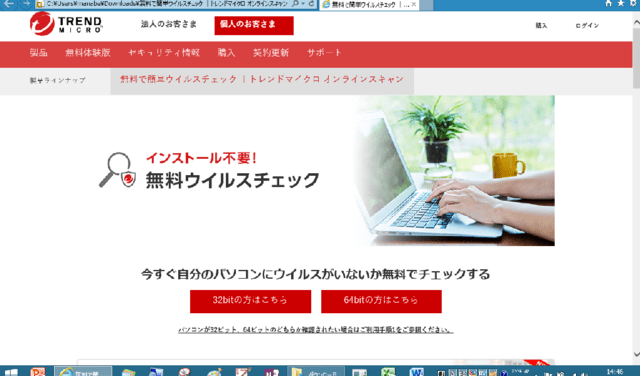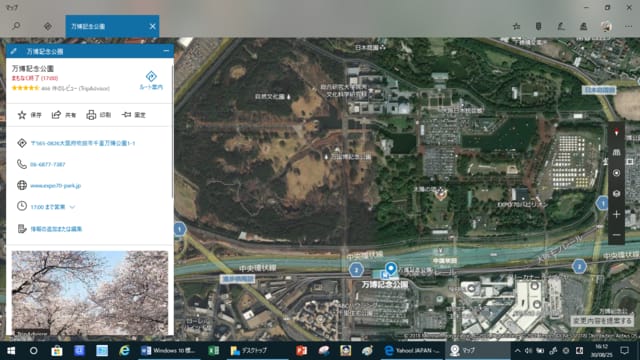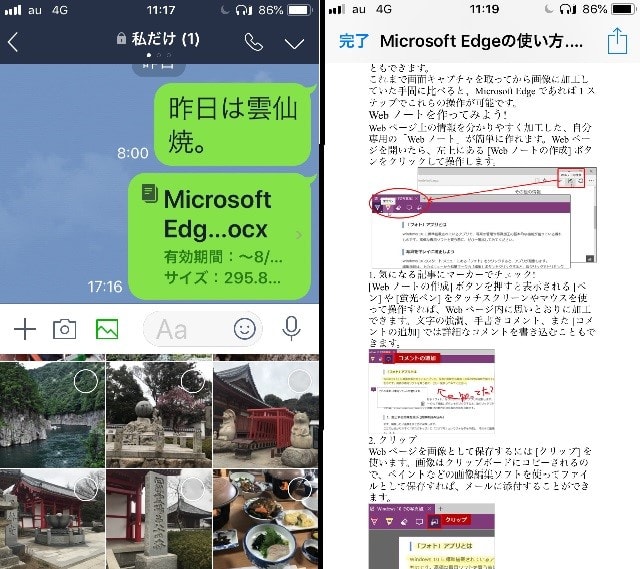「よりあい広場」のパソコンクラブ会員から、インタネットでサイトの閲覧中に突然「お使いのコンピューターはウイルスに感染しています…」と警告画面が表示されたので、すぐパソコンの電源をシャットダウンし、しばらくして起動したが異常はなかったのと報告がありました。偽の警告で偽セキュリティソフトの押し売りのだったのか?
今年7月下旬には情報処理推進機構(IPA)が、パソコン画面に偽の警告を表示させて、偽のセキュリティソフトやサポートを売ろうとするネット詐欺の相談件数が200件を超えたと注意喚起している。
情報処理推進機構の「安心相談窓口だより」を参考にしてほしい。https://www.ipa.go.jp/security/anshin/mgdayori20180718.html
 「IPAが確認した限り、これらのセキュリティ警告ではいずれも実際のウイルス感染はなく、ポップアップメッセージ等を偽の警告画面として繰り返し表示させているに過ぎないことが分かっています。また、マイクロソフト社等のロゴマークが表示されていますが、この場合それら企業とは関係がありません。当該企業が提供する正規のサービスと見せかけるために、実在の企業のロゴが使われ、もっともらしく見せかけていると思われます。」
「IPAが確認した限り、これらのセキュリティ警告ではいずれも実際のウイルス感染はなく、ポップアップメッセージ等を偽の警告画面として繰り返し表示させているに過ぎないことが分かっています。また、マイクロソフト社等のロゴマークが表示されていますが、この場合それら企業とは関係がありません。当該企業が提供する正規のサービスと見せかけるために、実在の企業のロゴが使われ、もっともらしく見せかけていると思われます。」
もし、ウイルスに感染しているかどうか?心配なら、トレンドマイクロのインストール不要のオンラインスキャンで確かめて見るのもいいかもしれません。
「トレンドマイクロ・オンラインスキャン」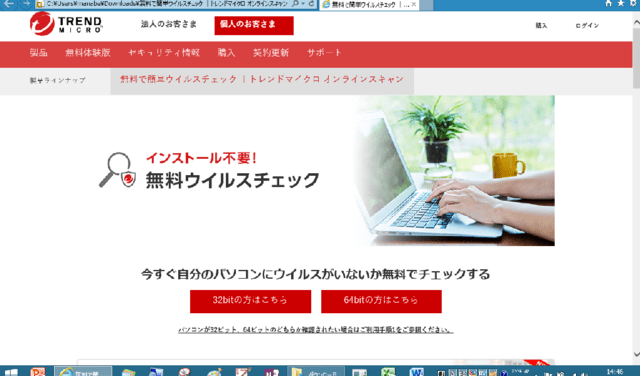
今年7月下旬には情報処理推進機構(IPA)が、パソコン画面に偽の警告を表示させて、偽のセキュリティソフトやサポートを売ろうとするネット詐欺の相談件数が200件を超えたと注意喚起している。
情報処理推進機構の「安心相談窓口だより」を参考にしてほしい。https://www.ipa.go.jp/security/anshin/mgdayori20180718.html
 「IPAが確認した限り、これらのセキュリティ警告ではいずれも実際のウイルス感染はなく、ポップアップメッセージ等を偽の警告画面として繰り返し表示させているに過ぎないことが分かっています。また、マイクロソフト社等のロゴマークが表示されていますが、この場合それら企業とは関係がありません。当該企業が提供する正規のサービスと見せかけるために、実在の企業のロゴが使われ、もっともらしく見せかけていると思われます。」
「IPAが確認した限り、これらのセキュリティ警告ではいずれも実際のウイルス感染はなく、ポップアップメッセージ等を偽の警告画面として繰り返し表示させているに過ぎないことが分かっています。また、マイクロソフト社等のロゴマークが表示されていますが、この場合それら企業とは関係がありません。当該企業が提供する正規のサービスと見せかけるために、実在の企業のロゴが使われ、もっともらしく見せかけていると思われます。」もし、ウイルスに感染しているかどうか?心配なら、トレンドマイクロのインストール不要のオンラインスキャンで確かめて見るのもいいかもしれません。
「トレンドマイクロ・オンラインスキャン」